Lưu ý: hướng dẫn này chỉ thực hiện được trên Windows 8, 8.1 và 10. Với Windows 7 đôi khi xảy ra lỗi.
Bước 1: tải phần mềm Windows ISO Downloader
Các bạn hãy truy cập trang tải phần mềm Windows ISO Downloader và tìm tới phần Download như hình dưới và click vào Windows ISO Downloader.exe để tải file.
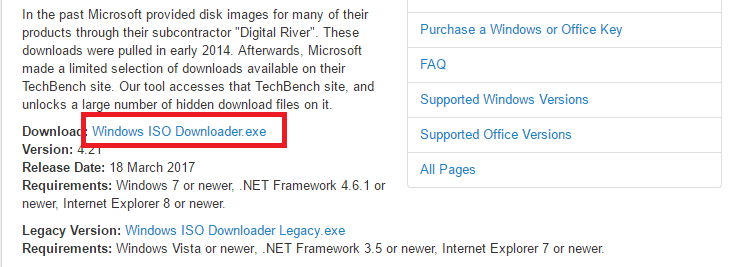
Phần mềm sau khi tải về sẽ tương tự như hình dưới:
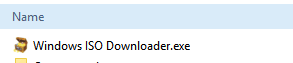
Bước 2: Tải Windows 7 trực tiếp từ Microsoft
Sau khi tải phần mềm về các bạn mở lên sẽ có giao diện như hình dưới.
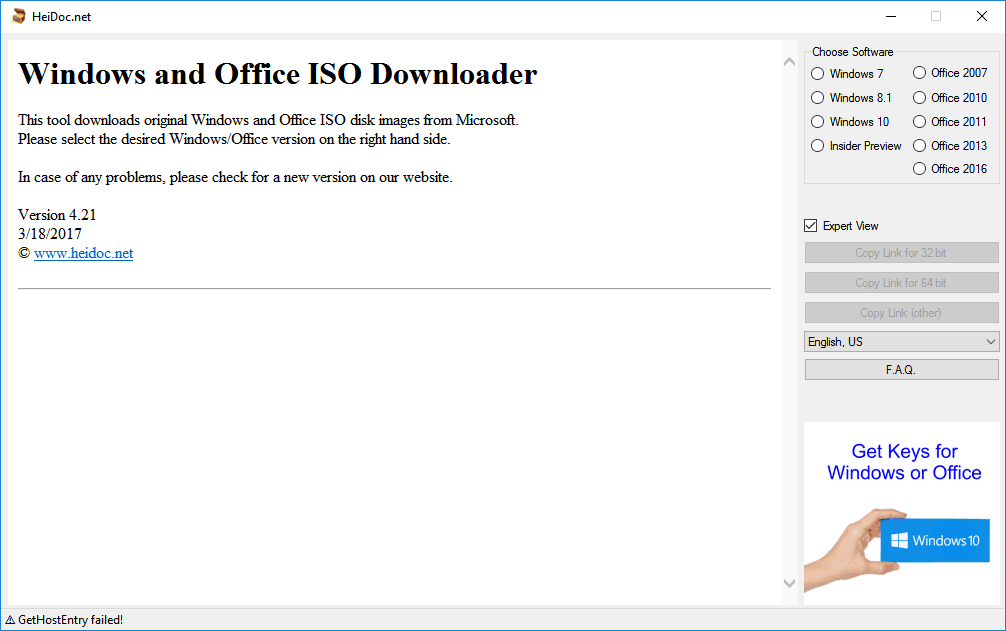
Bạn chọn các tùy chọn như hình dưới: ở góc trên phải bạn chọn Windows 7 (mình đóng khung số 1), sau đó cửa sổ phần mềm bên trái sẽ hiển thị tùy chọn như phần mình đóng khung số 2, bạn hãy click chuột vào Select edition để chọn phiên bản Windows 7 muốn tải.
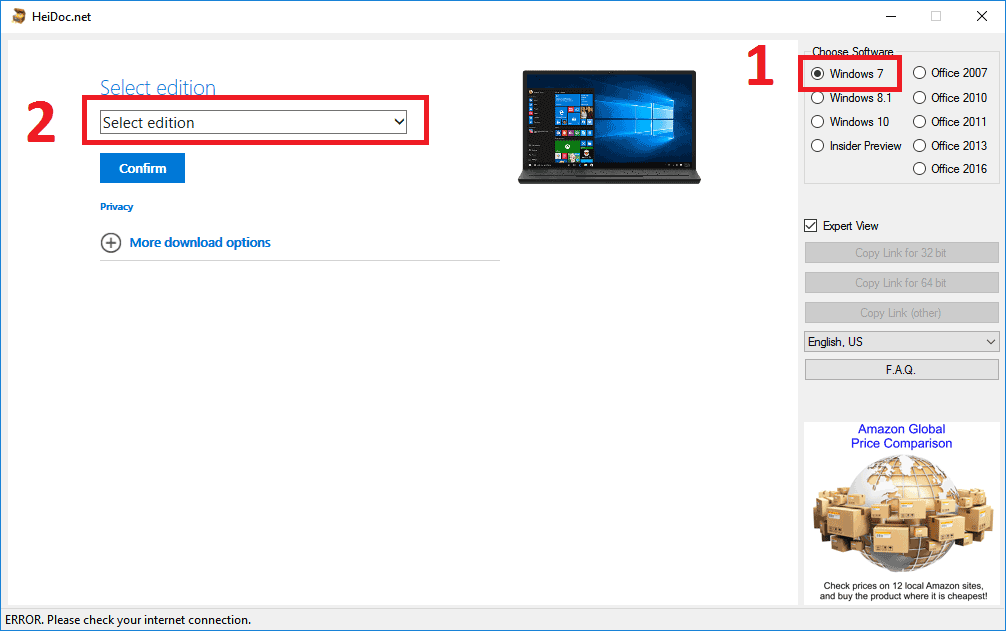
Ở đây có nhiều phiên bản Windows 7 khác nhau, nếu bạn không rành về các phiên bản thì bạn hãy chỉ chọn những phiên bản Windows 7 nằm ở trong khung hình màu đỏ ở dưới, gồm: Starter SP1, Home Basic SP1, Home Premium SP1, Professional SP1, Ultimate SP1. Thông thường mọi người sẽ dùng phiên bản Professional SP1
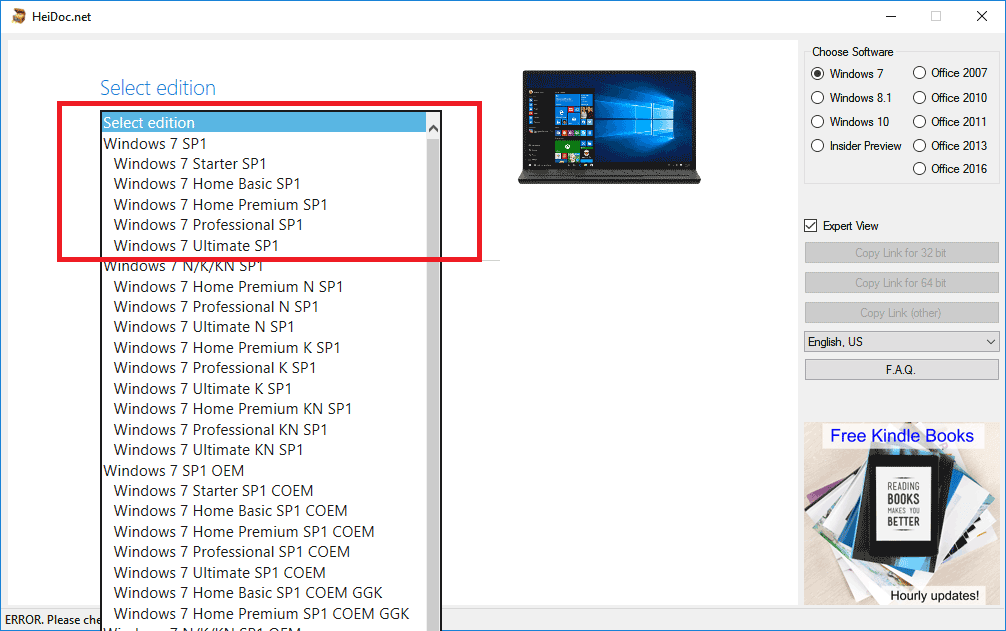
Sau khi chọn phiên bản Windows 7 xong, bạn nhấp vào Confirm
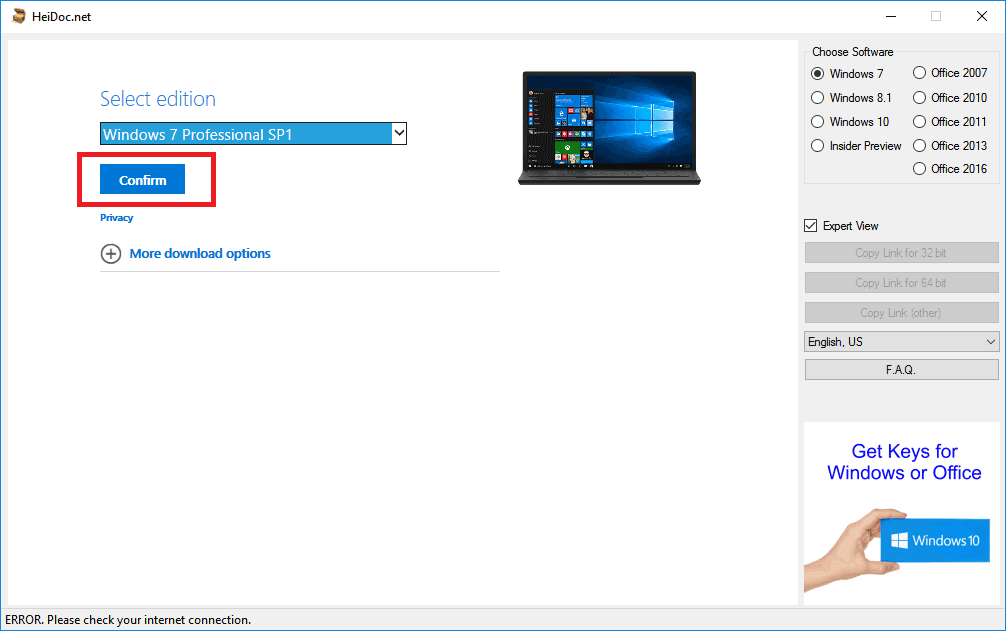
Tiếp đến tới phần chọn ngôn ngữ của phiên bản Windows 7, bạn click vào Choose one
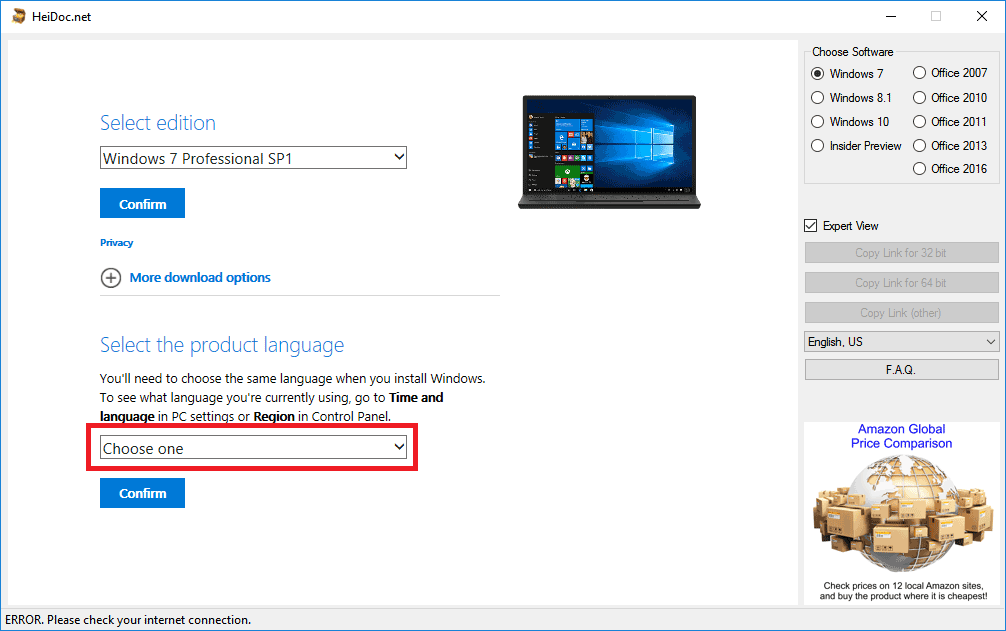
Danh sách các ngôn ngữ hiển thị lên, bạn chọn English (tiếc là không có ngôn ngữ tiếng Việt ^^ )
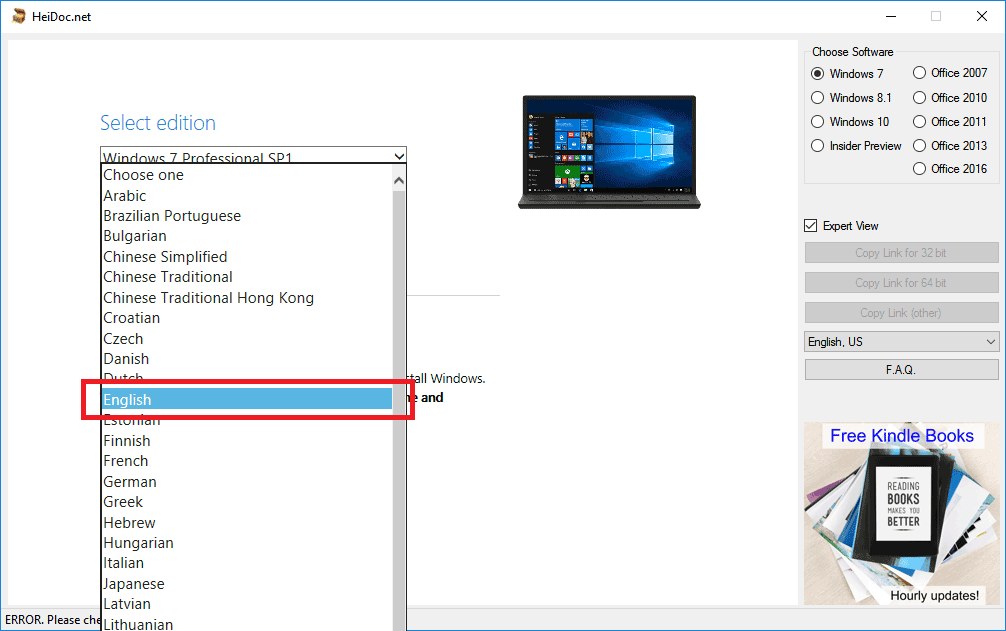
Sau đó bạn cũng click vào Confim
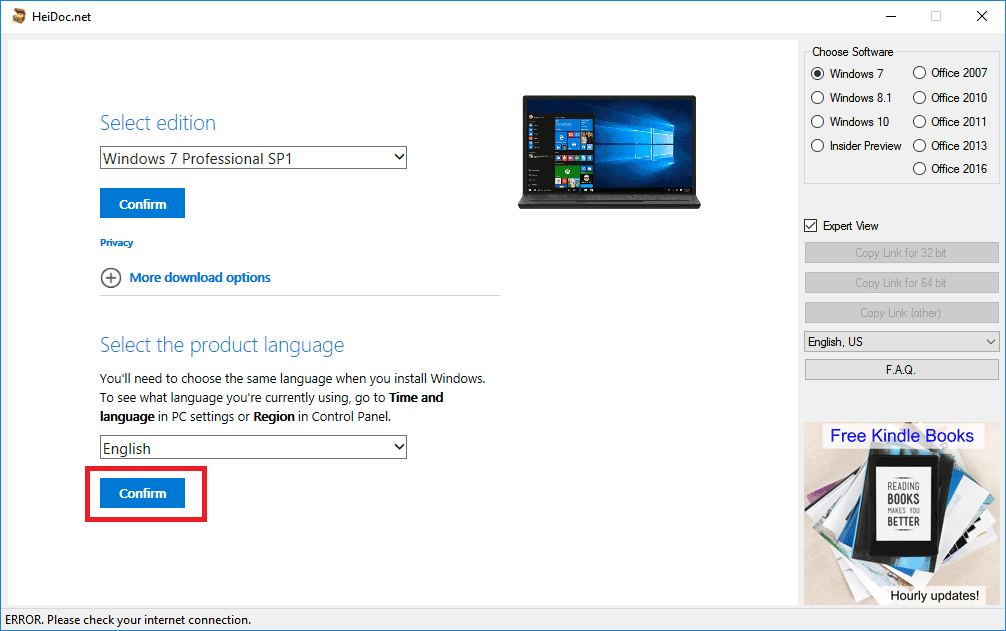
Cuối cùng bạn sẽ thấy phần tải Windows 7 hiển thị. Ở đây bạn có thể tải từ 2 khung như mình khoan đỏ ở dưới:
- Khung 1: tại đây bạn click vào 64-bit Download để tải phiên bản Windows 7 64-bit hoặc click vào 32-bit Download để tải phiên bản Windows 7 32-bit.
- Khung 2: bạn có thể click chuột vào Copy link for 32 bit hoặc 64 bit để copy link tải file ISO Windows 7 32 hoặc 64 bit, sau đó dán link đó vào trình duyệt hoặc dùng IDM tải.
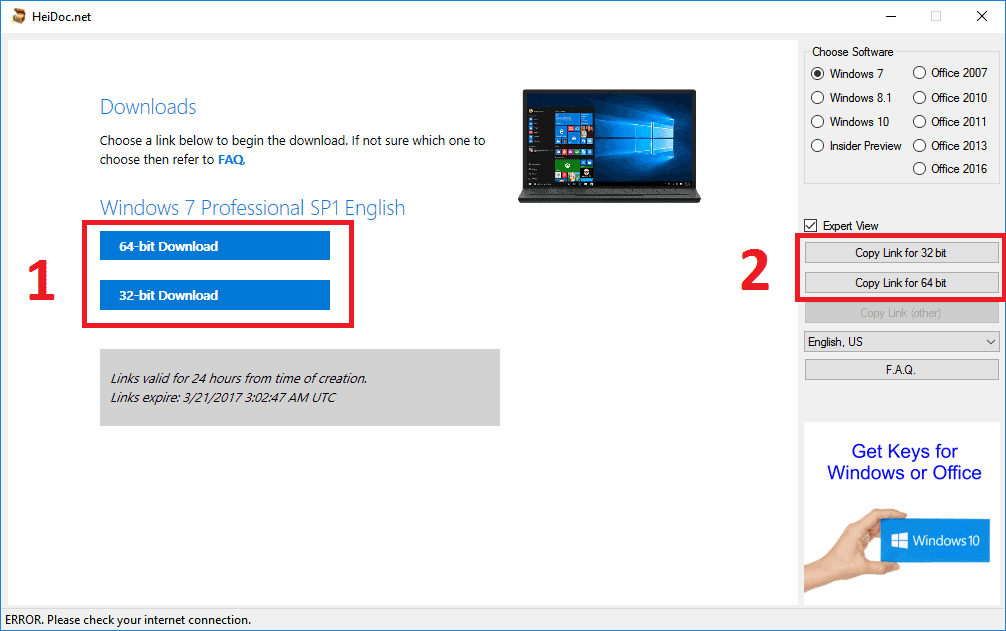
Với khung 1, khi bạn click chọn phiên bản xong thì sẽ có cửa sổ File Download hiển thị, bạn chọn Save
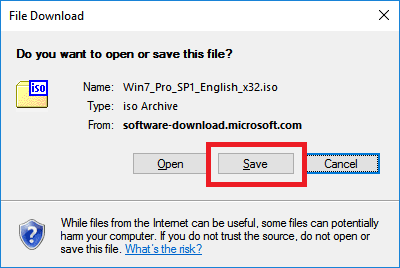
Sau đó, nếu máy tính của bạn có cài phần mềm IDM thì IDM sẽ hiển thị để bạn chọn tải file.
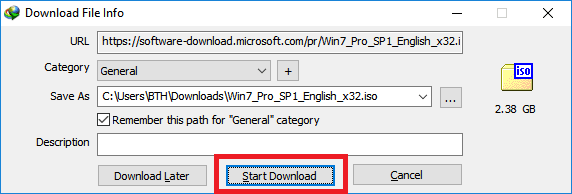
Nếu máy bạn chưa cài IDM hoặc các phần mềm hỗ trợ download khác thì máy tính sẽ hỏi bạn nơi lưu file. Bạn có thể chọn nơi lưu bất kỳ nhưng để dễ tìm kiếm file thì bạn nên chọn lưu ở ngoài màn hình Desktop bằng cách: chọn Desktop và Save tương tự như hình dưới
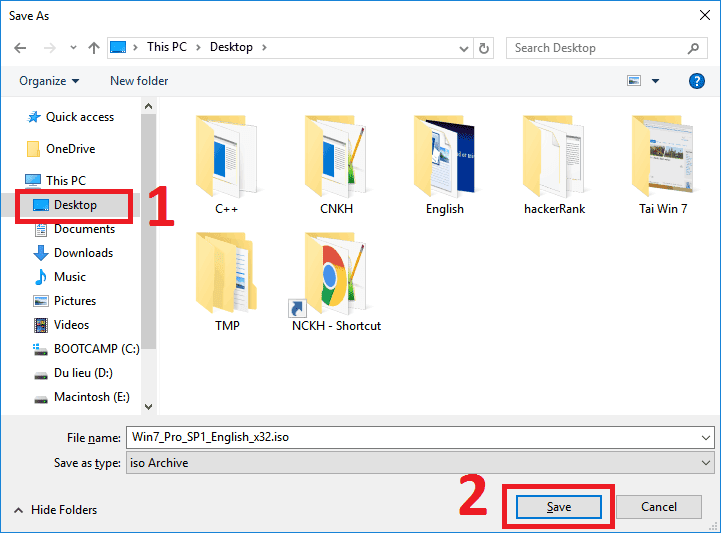
Tốc độ tải file khá nhanh:
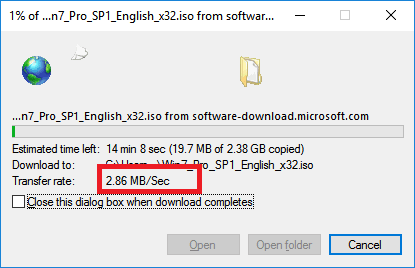
Chúc các bạn thực hiện thành công











